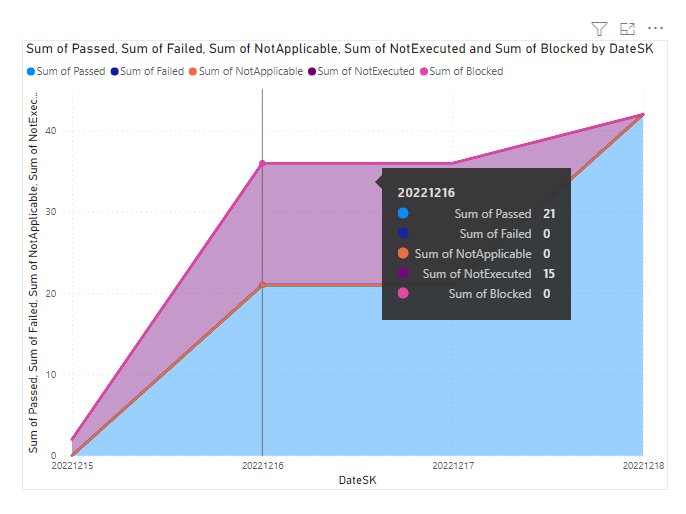Megjegyzés
Az oldalhoz való hozzáféréshez engedély szükséges. Megpróbálhat bejelentkezni vagy módosítani a címtárat.
Az oldalhoz való hozzáféréshez engedély szükséges. Megpróbálhatja módosítani a címtárat.
Azure DevOps Services | Azure DevOps Server 2022 | Azure DevOps Server 2020
Ez a cikk bemutatja, hogyan szerezheti be egy vagy több tesztcsomag végrehajtási állapotát a Power BI-ban. A létrehozott jelentés hasonló a következő képhez és a Progress jelentés Eredmény trenddiagramhoz.
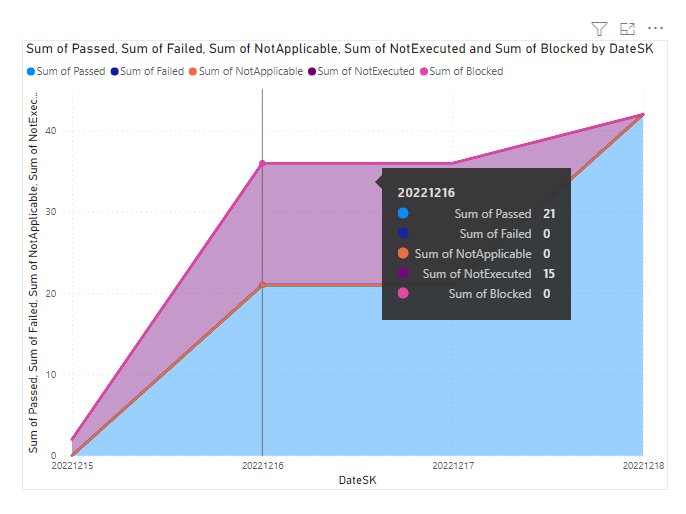
A jelentés egy trenddiagramot jelenít meg, amely összefoglalja az adott időszakban végrehajtott teszttervek számát és eredményállapotait.
- Megfelelt: A sikeresen végrehajtott tesztesetek száma.
- Sikertelen: A sikertelen tesztelési esetek száma.
- Nem alkalmazható: Tesztelési esetek száma
- Letiltva: A futástól blokkolt tesztelési esetek száma.
- NotExecuted: A meghatározott, de nem végrehajtott tesztelési esetek száma.
Kérdések a jelentés válaszaiból
Ez a jelentés az alábbi kérdések megválaszolásával segít nyomon követni a csapat előrehaladását a termék vagy szolgáltatás tervezett tesztelése terén:
- Mennyi tesztelés van befejezve?
- Milyen állapotban vannak az átmenő, sikertelen vagy letiltott tesztek?
- Hány teszt megy át, és mit jelez a trend a szoftver minőségéről?
- Hány teszt sikertelen?
- Hány teszt van letiltva, és mit jelez a trend?
Egy egészséges tesztvégrehajtási jelentés folyamatos előrehaladást mutat a teszttervek végrehajtásában és sikerességében. Ideális esetben a jelentés viszonylag alacsony számú tesztesetet mutat egy adott tervhez. A fejlesztési ciklus előrehaladtával az átmenő tesztelési esetek számának növekednie kell, és a többi államban a tesztelési esetek számának csökkennie kell.
Fontos
Az Elemzési szolgáltatás OData-hírcsatornájának Power BI-integrációja és hozzáférése általánosan elérhető az Azure DevOps Serviceshez, valamint az Azure DevOps Server 2020- és újabb verzióihoz. A cikkben szereplő minta lekérdezések csak az Azure DevOps Server 2020 és újabb verzióira érvényesek, és a 3.0-s vagy újabb verziótól függnek. Javasoljuk, hogy használja ezeket a lekérdezéseket, és küldjön nekünk visszajelzést.
| Kategória | Követelmények |
|---|---|
| hozzáférési szintek |
-
projekt tagja. - Legalább alapszintű hozzáférést. |
| Jogosultságok | Alapértelmezés szerint a projekttagok jogosultak az Analytics lekérdezésére és nézetek létrehozására. A szolgáltatás- és szolgáltatás-engedélyezéssel, valamint az általános adatkövetési tevékenységekkel kapcsolatos egyéb előfeltételekről további információt az Analytics eléréséhez szükséges engedélyek és előfeltételek című témakörben talál. |
Feljegyzés
Ez a cikk feltételezi, hogy OData-lekérdezések használatával olvassa el a mintajelentések áttekintését, és alapszintű ismeretekkel rendelkezik a Power BI-ról.
Ahhoz, hogy a jelentés hasznos adatokat hozzon létre, a csapatnak a következő tevékenységeket kell elvégeznie a teszttervek kezeléséhez:
Teszttervek, tesztcsomagok és tesztelési esetek definiálása. Adja meg az állapotukat. A tesztcsomag futtatásához folyamatban lévő állapotban kell lennie. A teszteset futtatásához kész állapotban kell lennie. Részletekért lásd: Tesztcsomagok és tesztcsomagok létrehozása, valamint manuális tesztelési esetek létrehozása.
Manuális tesztek futtatása és az eredmények ellenőrzése. Jelölje meg az egyes ellenőrzési lépések eredményeit a tesztesetben sikeresnek vagy sikertelennek. További részletekért lásd: Manuális tesztek futtatása.
Megjegyzés
A tesztelőknek állapottal kell megjelölniük egy tesztlépést, ha az ellenőrzési tesztlépés. A teszt összesített eredménye az összes megjelölt tesztlépés állapotát tükrözi. Ezért a teszt sikertelen állapotú lesz, ha valamelyik tesztlépés sikertelenként van megjelölve, vagy nincs megjelölve.
Minta lekérdezések
Az entitáskészlet alábbi lekérdezéseivel TestPointHistorySnapshot különböző, de hasonló teszttervek végrehajtási trendjelentéseit hozhatja létre.
Feljegyzés
A szűrési vagy jelentéskészítési célokra elérhető tulajdonságok meghatározásához tekintse meg a Test Plans Analytics metaadat-referenciáit. Szűrheti a lekérdezéseket, vagy megadhatja a tulajdonságokat az Property értékek bármelyikével, amelyek az EntityType alatt, vagy a EntitySet alatt elérhető NavigationPropertyBinding Path értékekkel használhatók. Mindegyik EntitySet egy EntityType. Az egyes értékek adattípusával kapcsolatos további információkért tekintse át a megfelelő EntityTypemetaadatokat.
Másolja és illessze be közvetlenül az alábbi Power BI-lekérdezést az Üres adat>lekérdezés lekérése ablakba. További információ: OData-lekérdezéseket használó mintajelentések áttekintése.
let
Source = OData.Feed ("https://analytics.dev.azure.com/{organization}/{project}/_odata/v3.0-preview/TestPointHistorySnapshot?"
&"$apply=filter((TestSuite/TestPlanTitle eq '{testPlanTitle}') and (DateSK ge {startDate} and DateSK le {endDate}))"
&"/groupby("
&"(DateSK),"
&"aggregate("
&"$count as TotalCount,"
&"cast(ResultOutcome eq 'Passed', Edm.Int32) with sum as Passed,"
&"cast(ResultOutcome eq 'Failed', Edm.Int32) with sum as Failed,"
&"cast(ResultOutcome eq 'Blocked', Edm.Int32) with sum as Blocked,"
&"cast(ResultOutcome eq 'NotApplicable', Edm.Int32) with sum as NotApplicable,"
&"cast(ResultOutcome eq 'None', Edm.Int32) with sum as NotExecuted,"
&"cast(ResultOutcome ne 'None', Edm.Int32) with sum as Executed
)
)", null, [Implementation="2.0"])
in
Source
Helyettesítési szövegek és lekérdezések lebontása
Cserélje le a következő karakterláncokat saját értékekkel. Ne tartalmazzon szögletes zárójeleket {} a helyettesítéssel. Ha például a szervezet neve "Fabrikam", cserélje le a {organization} helyére Fabrikam, és ne {Fabrikam}.
-
{organization}- A szervezet neve -
{project}- A csapat projektneve, vagy a "/{project}" teljes kihagyása projektközi lekérdezéshez -
{testPlanTitle}- A tesztterv címe. Példa:Fabrikam test plan -
{startDate}és{endDate}- Érdeklődésre számot tartó dátumtartomány. A dátumokat YYYYMMDD formátumban adhatja meg. Például202208152022. augusztus 15-én.
Lekérdezések lebontása
Az alábbi táblázat a lekérdezés egyes részeit ismerteti.
Lekérdezési rész
Leírás
filter((TestSuite/TestPlanTitle eq '{testPlanTitle}'))
Csak a kiválasztott tesztterv adatait adja vissza. Több csomagot is hozzáadhat olyan feltétellel, mint filter((TestSuite/TestPlanTitle eq '{testPlanTitle1}' vagy TestSuite/TestPlanTitle eq '{testPlanTitle2}')). A tesztcsomagokhoz és a tesztkonfigurációkhoz kapcsolódó egyéb szűrőket itt is alkalmazhatja.
and (DateSK ge {startDate} and DateSK le {endDate})
Érdeklődésre számot tartó dátumtartomány. A dátumokat formátumba YYYYMMDD is beírhatja.
/groupby((DateSK)
Csoportosítsa az adatokat azonos dátumú tárolókba. Naponta egy értékkészletet állít elő egy adott dátumtartományban.
/aggregate($count as TotalCount,
Adatok összesítése a szűrt tesztpontokon a darabszámukkal TotalCount.
cast(LastResultOutcome eq 'Passed', Edm.Int32) with sum as Passed,
Az összesítés során azok a tesztpontok, amelyek a legutóbbi végrehajtási eredményük alapján 'Passed' értéket kaptak, 1-es típusú adattá vannak alakítva és Passed metrikaként összeadódnak.
(Nem kötelező) Lekérdezés átnevezése
Az alapértelmezett lekérdezéscímkét (Query1) átnevezheti valami értelmesebbre. Egyszerűen adjon meg egy új nevet a Lekérdezés beállításai panelen.
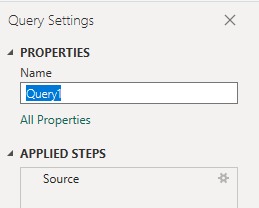
Oszlop adattípusának módosítása
A Power Query-szerkesztő válassza ki az oszlopot és az TotalCount összes többi oszlopot, majd válassza az Adattípus lehetőséget az Átalakítás menüben, és válassza az Egész szám lehetőséget. Az adattípus módosításáról további információt a Power BI-jelentések létrehozásához használt Transform Analytics-adatok, oszlop adattípus átalakítása című témakörben talál.
Az oszlopmezők átnevezése (nem kötelező)
Átnevezheti az oszlopmezőket. Átnevezheti például az oszlopot NotApplicableNot Applicablea következőre: vagy TotalCount .Total Count A megtanulás módjáról lásd: Oszlopmezők átnevezése.
Zárja be a lekérdezést, és alkalmazza a módosításokat
Miután elvégezte az összes adatátalakítást, válassza a Kezdőlap menü Bezárás &alkalmaz elemét a lekérdezés mentéséhez és a Power BI Jelentés lapjára való visszatéréshez.
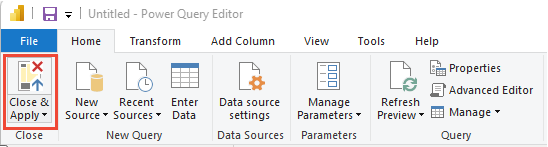
Halmozott területdiagram-jelentés létrehozása
A Power BI Vizualizációk területén válassza a Halmozott terület diagram jelentést.
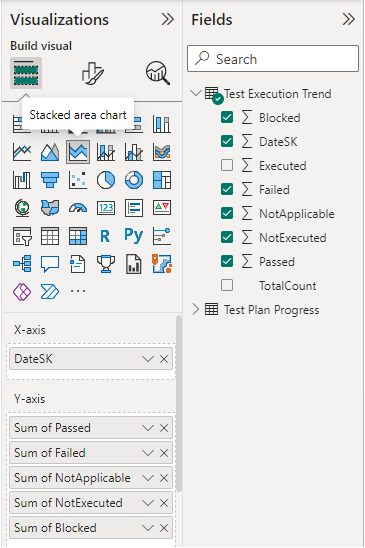
Húzza a DateSK mezőt az X tengelyre.
Húzza a Passed, Failed, Blocked, NotApplicable és NotExecuted elemeket az Y-tengelyre.
A jelentésnek az alábbi képhez hasonlóan kell kinéznie.